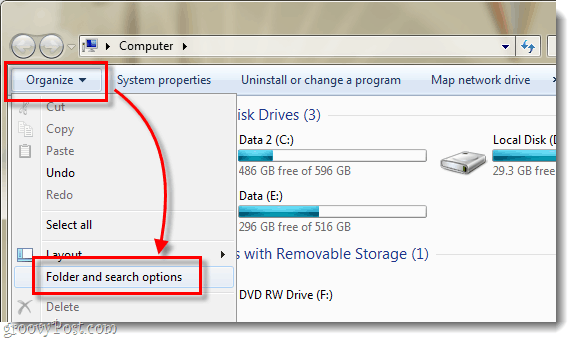עודכן לאחרונה ב

Microsoft Word מקל להוסיף את אותה כותרת תחתונה לכל עמוד, אבל מה אם אתה רוצה כותרות תחתונות שונות? למד כיצד ליצור כותרות תחתונות שונות ב-Word.
Microsoft Word הוא כלי רב עוצמה ליצירת כל מיני מסמכים, בין אם זה מכתב, חיבור או פוסטר.
אתה יכול להתאים אישית כל חלק בדף שלך, החל מכותרת הדף שלך ועד לכותרות העליונות והתחתונות שלך. לדוגמה, אתה יכול להוסיף כותרות תחתונות שונות ב-Words, המאפשרות לך להתאים אישית איך כל עמוד נראה.
אם ברצונך ליצור כותרות תחתונות שונות ב-Word, בצע את השלבים הבאים.
כיצד ליצור כותרת תחתונה ב-Word
לפני שתוכל ליצור כותרות תחתונות שונות, עליך לדעת כיצד ליצור כותרת תחתונה ראשונה.
כך מוסיפים כותרת תחתונה ב-Word:
- הקלק על ה לְהַכנִיס תַפרִיט.
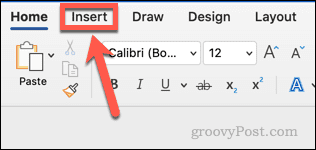
- נְקִישָׁה כותרת תחתונה.
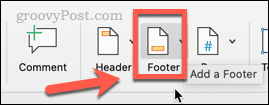
- בחר את סגנון הכותרת התחתונה שבה ברצונך להשתמש מהאפשרויות המסופקות.
- אם אינך רוצה להשתמש באף אחד מסגנונות הכותרת התחתונה, לחץ על ערוך כותרת תחתונה ל צור כותרת תחתונה מותאמת אישית משלך.
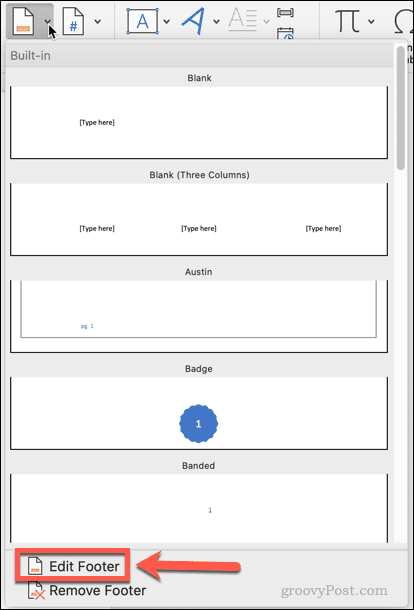
- ערוך או הוסף טקסט לכותרת התחתונה שלך.
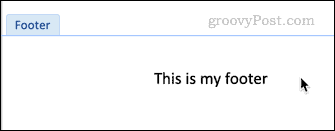
- נְקִישָׁה סגור את הכותרת העליונה והתחתונה או לחץ יציאה לצאת.
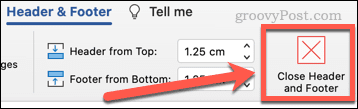
הכותרת התחתונה שלך נוצרה כעת. אם אתה רוצה לערוך אותו, פשוט לחץ פעמיים על הכותרת התחתונה שלך.
כיצד ליצור כותרת תחתונה שונה ב-Word עבור העמוד הראשון
ייתכן שתרצה רק כותרת תחתונה שונה עבור העמוד הראשון של המסמך שלך. זה עשוי להיות המקרה אם המסמך שלך כולל עמוד שער, למשל.
כדי ליצור כותרת תחתונה שונה ב-Word עבור העמוד הראשון:
- הקלק על ה לְהַכנִיס תַפרִיט.
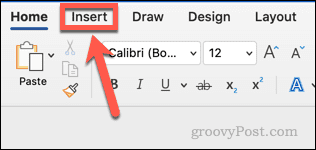
- לחץ על כותרת תחתונה.
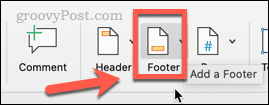
- בחר את סגנון הכותרת התחתונה שבה ברצונך להשתמש.
- אם אינך רוצה להשתמש באף אחד מסגנונות הכותרת התחתונה, לחץ על ערוך כותרת תחתונה.
- בדוק את ה עמוד ראשון שונה תיבת סימון.
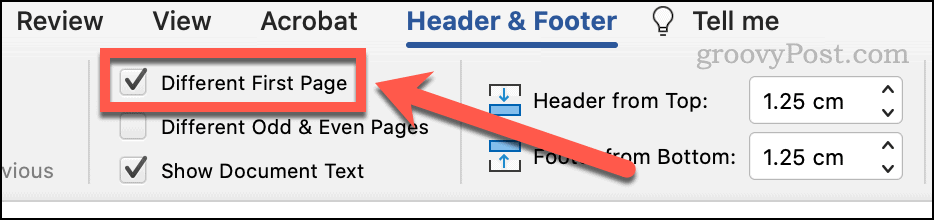
- הכותרת התחתונה הראשונה שלך תכלול כעת את התווית כותרת תחתונה של עמוד ראשון.
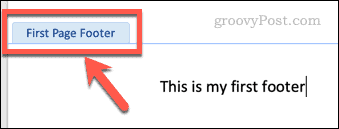
- ערוך את הכותרת התחתונה הזו ולאחר מכן הקש יציאה לצאת.
- גלול מטה לעמוד הבא ולחץ פעמיים על הכותרת התחתונה.
- ערוך את הכותרת התחתונה הזו. זה יהפוך לכותרת התחתונה של כל הדפים מלבד הראשון.
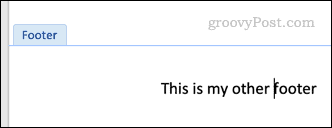
- ללחוץ יציאה כדי לצאת (או לחץ על העכבר מחוץ לתיבת הכותרת התחתונה).
כיצד ליצור כותרות תחתונות שונות ב-Word עבור דפים מוזרים ושווים
אפשר גם ליצור כותרות תחתונות שונות עבור עמודים אי-זוגיים וזוגיים. ייתכן שתרצה לעשות זאת אם אתה יוצר מסמך מודפס עם מספרי עמודים, למשל, ורוצה שמספרי העמודים האלה יופיעו תמיד בקצה הבלתי מאוגד של העמוד.
כדי ליצור כותרת תחתונה שונה ב-Word עבור עמודים אי-זוגיים וזוגיים:
- הקלק על ה לְהַכנִיס תַפרִיט.
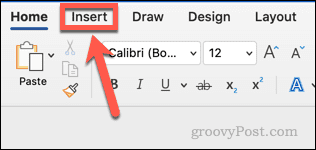
- לחץ על כותרת תחתונה.
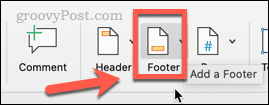
- בחר את סגנון הכותרת התחתונה שבה ברצונך להשתמש.
- אם אינך רוצה להשתמש באף אחד מסגנונות הכותרת התחתונה, לחץ על ערוך כותרת תחתונה.
- בדוק את ה דפים אי זוגיים ושונים תיבת סימון.
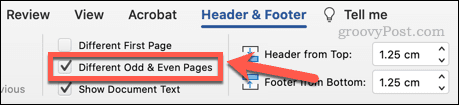
- הכותרת התחתונה הראשונה שלך תכלול כעת את התווית כותרת תחתונה של עמוד מוזר.
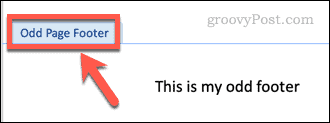
- ערוך את הכותרת התחתונה הזו ולאחר מכן הקש יציאה לצאת. זה יהפוך לכותרת התחתונה של כל הדפים המוזרים.
- גלול מטה לעמוד הבא ולחץ פעמיים על הכותרת התחתונה, שתסומן אפילו עמוד תחתונה.
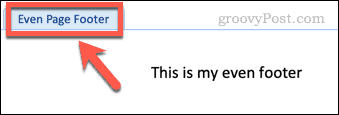
- ערוך את הכותרת התחתונה הזו. זה יהפוך לכותרת התחתונה של כל הדפים הזוגיים.
- ללחוץ יציאה לצאת.
כיצד ליצור כותרות תחתונות שונות ב-Word עבור כל עמוד
מה אם אתה רוצה שיהיו לך מספר כותרות תחתונות שונות? אפשר לעשות זאת, אבל זה קצת יותר מסובך.
הנה מה לעשות:
- הקלק על ה לְהַכנִיס תַפרִיט.
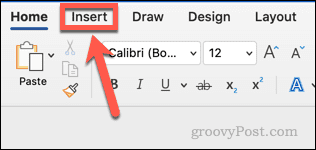
- לחץ על כותרת תחתונה.
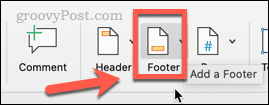
- בחר את סגנון הכותרת התחתונה שבה ברצונך להשתמש.
- לחץ על ערוך כותרת תחתונה כדי לערוך כל אחד מאלה.
- צור את הכותרת התחתונה הראשונה שלך, והקש יציאה לצאת.
- כעת הזז את הסמן לעמוד האחרון שבו תרצה שכותרת תחתונה זו תופיע.
- הקלק על ה מַעֲרָך תפריט ולאחר מכן לחץ על הפסקות.
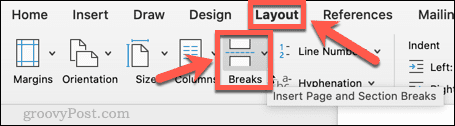
- תַחַת הפסקות מדור, לחץ על עמוד הבא.
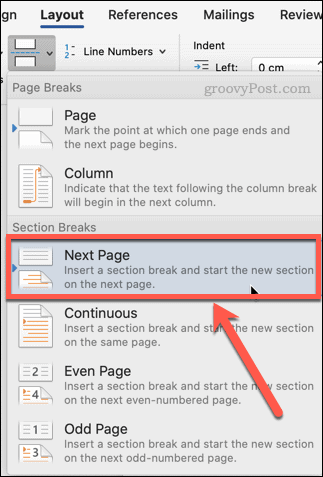
- גלול לתחתית העמוד ולחץ פעמיים על הכותרת התחתונה שלך. זה אמור לקרוא עכשיו כותרת תחתונה -סעיף 2-.
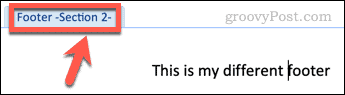
- לחץ על קישור לקודם בסרט. יש לבטל את הבחירה בלחצן זה כדי להבטיח שהכותרות התחתונות שונות בכל חלק.
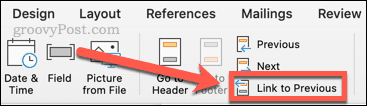
- ערוך את הכותרת התחתונה שלך ולאחר מכן הקש יציאה לצאת.
- חזור על שלבים 5-9 לעיל כדי ליצור כמה כותרות תחתונות שונות שתרצה.
יצירת מסמכי Word מותאמים אישית
באמצעות השלבים שלמעלה, תוכל ליצור כותרות תחתונות שונות עבור מסמכי Word שלך.
ככל שאתה יודע יותר על Word, כך תוכל לגרום לו לעשות את מה שאתה באמת רוצה שהוא יעשה, במקום את מה שהוא חושב שאתה רוצה. לדוגמה, אתה יכול לשנות את הגופן של מסמך Word שלם כדי לתקן שינויים לא רצויים בגופן. זה גם מועיל לדעת כיצד להתאים הזחה של תבליטים או רשימת מספרים ב-Word כאשר העיצוב שלך מתחיל להשתולל.
תסתכל על אלה 10 טיפים חיוניים ל-Microsoft Word ללמוד 'יותר.
כיצד למצוא את מפתח המוצר של Windows 11
אם אתה צריך להעביר את מפתח המוצר של Windows 11 או רק צריך אותו כדי לבצע התקנה נקייה של מערכת ההפעלה,...
כיצד לנקות את המטמון של Google Chrome, קובצי Cookie והיסטוריית גלישה
Chrome עושה עבודה מצוינת באחסון היסטוריית הגלישה, המטמון והעוגיות שלך כדי לייעל את ביצועי הדפדפן שלך באינטרנט. זה איך לעשות...
התאמת מחירים בחנות: איך להשיג מחירים מקוונים בזמן קניות בחנות
קנייה בחנות לא אומרת שאתה צריך לשלם מחירים גבוהים יותר. הודות להבטחות התאמת מחיר, תוכלו לקבל הנחות מקוונות בזמן הקניות ב...
כיצד להעביר מנוי לדיסני פלוס במתנה עם כרטיס מתנה דיגיטלי
אם נהנית מדיסני פלוס וברצונך לחלוק אותו עם אחרים, הנה איך לקנות מנוי דיסני+ מתנות עבור...